Sie sind neugierig, welche Art von Festplatte Sie in Ihrem Computer haben? Keine Sorge, wir sind hier, um Ihnen zu helfen. In diesem Artikel erklären wir Ihnen, wie Sie herausfinden können, welche Art von Festplatte in Ihrem Gerät verbaut ist. Eine Festplatte ist ein entscheidendes Hardwarekomponente, die alle Ihre Dateien und Programme enthält. Es gibt verschiedene Arten von Festplatten, aber die beiden Haupttypen sind HDD (Hard Disk Drive) und SSD (Solid-State Drive). Jeder Typ hat seine eigenen Vor- und Nachteile. Indem Sie die Informationen über Ihre Festplatte kennen, können Sie besser einschätzen, ob es Zeit für ein Upgrade ist oder ob es bestimmte Aspekte gibt, die Sie optimieren oder überwachen sollten. Gleichzeitig ermöglicht es Ihnen, sicherzustellen, dass Sie die richtigen Tools und Software verwenden, um Ihre Festplatte optimal zu nutzen. Lesen Sie weiter, um zu erfahren, wie Sie herausfinden können, welche Art von Festplatte Sie haben und welche Schritte Sie befolgen können, um die Informationen darüber zu erhalten.
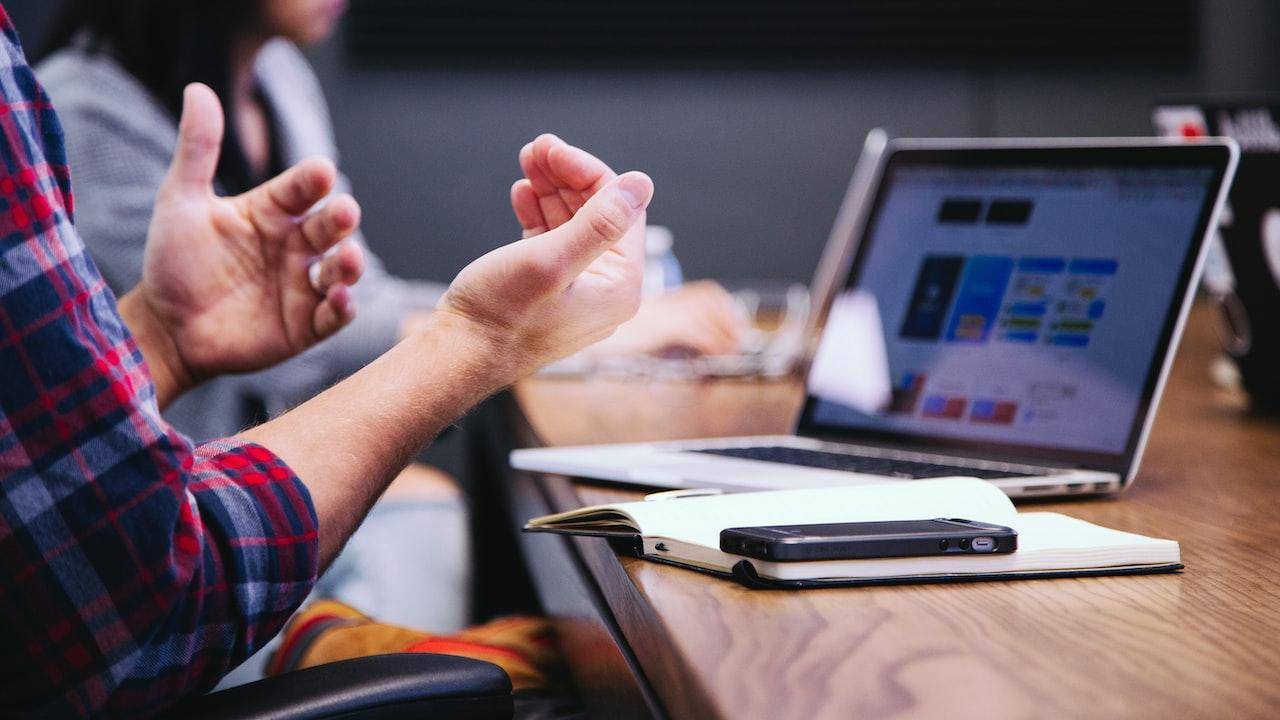
1. Überprüfen Sie die Systeminformationen Ihres Computers
Eine einfache Methode, um herauszufinden, welche Art von Festplatte Sie haben, ist die Überprüfung der Systeminformationen Ihres Computers. Unter Windows können Sie dies tun, indem Sie die Tastenkombination Windows + R drücken und den Befehl "msinfo32" eingeben. In dem daraufhin geöffneten Fenster finden Sie unter "Komponenten" und "Speichergerät" Informationen über Ihre Festplatte. Hier können Sie den Festplattentyp ablesen, wie beispielsweise HDD oder SSD, sowie weitere Details wie Speicherkapazität und Modellnummer.
2. Öffnen Sie das Geräte-Manager-Tool
Eine weitere Möglichkeit besteht darin, das Geräte-Manager-Tool zu nutzen. Drücken Sie die Tastenkombination Windows + X und wählen Sie "Geräte-Manager" aus dem angezeigten Menü. Finden Sie dann den Abschnitt "Laufwerke" und öffnen Sie ihn. Hier finden Sie Informationen über Ihre Festplatte, einschließlich des Herstellers und Modells. Durch Klicken mit der rechten Maustaste auf die Festplatte und Auswahl von "Eigenschaften" erhalten Sie weitere Details wie den Festplattentyp und die Schnittstellengeschwindigkeit.
3. Verwenden Sie Drittanbieter-Software
Es gibt auch verschiedene Drittanbieter-Software, die Ihnen helfen kann, Informationen über Ihre Festplatte zu erhalten. Eine beliebte Option ist das kostenlose Tool "CrystalDiskInfo". Nach der Installation und Ausführung des Programms werden Ihnen detaillierte Informationen über Ihre Festplatte angezeigt, einschließlich des Modells, der Firmware-Version, der Temperatur und der Betriebszeit. Das Programm zeigt Ihnen auch den Gesundheitszustand der Festplatte an, basierend auf verschiedenen Werten wie der Anzahl der fehlerhaften Sektoren und der Betriebsdauer. Dies kann Ihnen helfen, den Zustand Ihrer Festplatte zu beurteilen und mögliche Probleme frühzeitig zu erkennen.
Weitere verwandte Fragen
1. Wie kann ich den Festplatten-Speicherplatz überprüfen?
Um den Speicherplatz Ihrer Festplatte zu überprüfen, können Sie unter Windows den Datei-Explorer öffnen und zum Laufwerk navigieren, das Sie überprüfen möchten. Klicken Sie mit der rechten Maustaste auf das Laufwerk und wählen Sie "Eigenschaften". In dem daraufhin angezeigten Fenster sehen Sie den belegten Speicherplatz und den verfügbaren Speicherplatz. Außerdem können Sie hier weitere Details wie die Dateisystemart und den Gesamtspeicherplatz der Festplatte einsehen.
2. Wie kann ich die Geschwindigkeit meiner Festplatte testen?
Um die Geschwindigkeit Ihrer Festplatte zu testen, können Sie verschiedene Tools verwenden, wie z.B. das kostenlose Tool "CrystalDiskMark". Nach der Installation und Ausführung des Programms können Sie auswählen, auf welcher Festplatte der Geschwindigkeitstest durchgeführt werden soll. Das Programm wird dann Lese- und Schreibtests durchführen und Ihnen die resultierende Geschwindigkeit anzeigen. Beachten Sie, dass die Geschwindigkeit je nach Festplattenart und Zustand variieren kann. Eine SSD-Festplatte ist in der Regel schneller als eine HDD-Festplatte.
3. Kann ich meine Festplatte aufrüsten?
Ja, in vielen Fällen können Sie Ihre Festplatte aufrüsten. Wenn Sie eine HDD-Festplatte haben, können Sie diese durch eine SSD-Festplatte ersetzen, um eine deutliche Verbesserung der Geschwindigkeit und Leistung zu erzielen. Stellen Sie jedoch sicher, dass Ihr Computer den Anschluss für die neue Festplatte unterstützt. Möglicherweise müssen Sie auch das Betriebssystem neu installieren oder Ihre Daten von der alten Festplatte auf die neue übertragen. Wenn Sie sich nicht sicher sind, ob und wie Sie Ihre Festplatte aufrüsten können, ist es ratsam, sich von einem Fachmann beraten zu lassen. Beachten Sie auch, dass ein Festplattenaustausch bestimmte Garantiebestimmungen beeinflussen kann, überprüfen Sie also vorab die Garantiebedingungen.
Zusammenfassend lässt sich sagen, dass es verschiedene Möglichkeiten gibt, um herauszufinden, welche Art von Festplatte Sie haben. Sie können entweder die Systeminformationen Ihres Computers überprüfen, das Geräte-Manager-Tool verwenden oder auf Drittanbieter-Software zurückgreifen. Diese Schritte helfen Ihnen, Informationen wie den Festplattentyp, die Modellnummer und weitere Details zu erhalten. Es ist auch wichtig, regelmäßig den Speicherplatz Ihrer Festplatte zu überprüfen und bei Bedarf aufzurüsten, um optimale Leistung zu gewährleisten. Durch die Kenntnis über Ihre Festplatte können Sie eine fundierte Entscheidung treffen, ob ein Upgrade erforderlich ist oder ob es spezifische Aspekte gibt, die Ihnen helfen können, die Festplattenleistung zu optimieren. Seien Sie jedoch vorsichtig bei der Durchführung von Änderungen an Ihrer Festplatte, insbesondere wenn es um Garantiebedingungen und Datentransfer geht. Bei Unsicherheiten oder komplexeren Problemen ist es ratsam, sich an einen Fachmann zu wenden, um sicherzustellen, dass Sie die besten Lösungen für Ihre individuellen Bedürfnisse erhalten.
